Allegro如何生成光绘文件
最新Allegro流程详解

A l l e g r o流程详解Allegro流程详解一.零件建立在Allegro 中, Symbol 有五种, 它们分别是Package Symbol 、Mechanical Symbol、Format Symbol、Shape Symbol、Flash Symbol。
每种Symbol 均有一个Symbol Drawing File(符号绘图文件), 后缀名均为*.dra。
此绘图文件只供编辑用, 不能给Allegro 数据库调用。
Allegro 能调用的Symbol 如下:1、Package Symbol一般元件的封装符号, 后缀名为*.psm。
PCB 中所有元件像电阻、电容、电感、IC 等的封装类型即为Package Symbol。
2、Mechanical Symbol由板外框及螺丝孔所组成的机构符号, 后缀名为*.bsm。
有时我们设计PCB 的外框及螺丝孔位置都是一样的, 比如显卡, 电脑主板, 每次设计PCB时要画一次板外框及确定螺丝孔位置, 显得较麻烦。
这时我们可以将PCB的外框及螺丝孔建成一个Mechanical Symbol, 在设计PCB 时, 将此Mechanical Symbol 调出即可。
3、Format Symbol由图框和说明所组成的元件符号, 后缀名为*.osm。
比较少用。
4、Shape Symbol供建立特殊形状的焊盘用, 后缀为*.ssm。
像显卡上金手指封装的焊盘即为一个不规则形状的焊盘, 在建立此焊盘时要先将不规则形状焊盘的形状建成一个Shape Symbol, 然后在建立焊盘中调用此Shape Symbol。
5、Flash Symbol焊盘连接铜皮导通符号, 后缀名为*.fsm。
在PCB 设计中, 焊盘与其周围的铜皮相连, 可以全包含, 也可以采用梅花辨的形式连接, 我们可以将此梅花辨建成一个Flash Symbol, 在建立焊盘时调用此FlashSymbol。
正片负片allegro敷铜及光绘文件产生介绍

Etch是指allegro软件中的走线及shape,综合是指铜皮。
那个etch在正片的走线层,是指画的线和shape等,你看到的部份就是有铜的地方。
而在负片层,allegro软件中是用anti tech线作为shape与shape间的分隔线,负片层铺好铜后,有anti tech线的地方是没有铜的,而无anti tech线即有铜的区域了。
1.问:anti-etch有什么用途?电源/地分割的时候是不是必不可少?若是电源分割时不用anti-etch是不是会造成短路?答:用于负片的分割,把负片分割成两个或多个部份,而且能够方便自动铺铜,在铺铜好了以后再去分割,比较方便,分割铜的shape能够不用它,你能够自己成立shape的形状,还有能够void,能够edit boundery什么的,灵活利用。
问:那也就是说,若是是正片的话,就不需要anti-etch, 只需要用etch 了,是不是能够这么以为?还有就是对于正片、负片是不是针对输出gerber时,来肯定呢?①在xsection里面先要设成plane,negative然后在出geber时选negative②加anti etch是为了方便plane层分割。
正片层不需要anti etch2.问:是不是在同一个BRD文件中,能够正负片一路存在?对于anti etch 方便分割plane 层,又是如何理解。
①plane层都设置成负片层。
负片层分割有anti etch好做,能够自动split,铜箔不用手工画②一般的pcb都带正负片,不可能不能同时存在于同一个brd里面。
pth孔是如此的:一、跟正片层连接,ALLEGRO取的是REGULAR PAD。
跟其它无关二、跟负片层连接,取的是THERMAL RELIEF,跟其它无关3、与负片层隔离,取的是ANTI PAD。
若是手动在负片层隔离了,那么以最大隔离的那个为主。
3.问:正负片是在什么情形下区分利用呢,它们有什么不同呢,还有关于“负片层隔离”又是什么意思。
ALLEGRO导出光绘步骤

ALLEGRO导出光绘步骤⼀、光绘(⼀)光绘的格式(Device Type)我们统⼀采⽤Gerber RS274X做为我们的标准光绘编码。
点击菜单Manufacture/Artwork/General Parameters,打开如下所⽰光绘⽣成界⾯,选择Gerber RS274X做为光绘格式其余参数采⽤默认值。
(⼆)光绘⽂件的⽣成1.光绘⽂件的组成各层的光绘⽂件:*.art,每层⼀个⽂件。
正反⾯⽩油层:SILKSCREEN_TOP.art、SILKSCREEN_BOTTOM.art,顶层底层各⼀个⽂件。
正反⾯绿油层:SOLDERMASK_TOP.art、SOLDERMASK_BOTTOM.art,顶层底层各⼀个⽂件。
孔位图:DRILL.art,⼀个⽂件。
钻孔图:*.drl,⼀个⽂件2.钻孔图的制作在菜单栏点击“Manufacture/NC/Drill Legend” 命令,出现Drill Legend 的对话框,如下图所⽰,其选项说明如下:1)Template File:输⼊统计表格之格式定义档案,其Default 值为default-mil.dlt(⽤于板⼦的使⽤单位为mil),此输⼊值应与板⼦的使⽤单位设定⼀致。
2)Br owse… 按钮:此按钮系供使⽤者点选Template File。
3)Legend Title:输⼊统计表格之抬头,其Default 值为DRILL CHART。
4)Output Unit:输出的单位,共计有Mils、Inch、Microns、Millimeter、Centimeter。
5)Plated Hole Tolerance:输⼊孔壁有上锡孔径的误差值。
6)Non-Plated Hole Tolerance:输⼊孔壁没有上锡孔径的误差值。
HOLE SORTINGMETHOD 部份7)BY Hole Size:依孔径⼤⼩进⾏排序:Ascending 由⼩⾄⼤Descending 由⼤⾄⼩8)BY Plating Status:依孔壁上锡⽅式进⾏排序:Plated First 先排孔壁有上锡的孔径Non Plated First 先排孔壁没有上锡的孔径9)上述的参数通常不⽤修改,请直接按下 OK 按钮,即可产⽣钻孔图形及其统计表格,然后以⿏标左键在⽬的坐标按⼀下,Allegro 即可将统计表格放置在需要的位置,如下图所⽰。
第08步 Allegro检查及生成光绘文件的方法

Allegro检查及生成光绘文件的方法1.拼版(1)选择某一块板,点击Tools .. Create Module…然后点选一块区域,输入0点坐标,一般选取板的左下边缘坐标,然后生成.mdd文件。
(2)将另一块板另存,然后直接导入前面生成的.mdd文件即可(要先选中Library)然后放入即可(最好用坐标导入)(3)删除原来板的Outline,重新在两个板的外边缘加一个整体的Outline(Board Geometry)在需要切开的地方加入Dimension(Board Geometry)最好将板做成如下图的形状2.添加接地过孔◆在PCB空隙处添加接地过孔,尽量使每层地填充均匀。
◆沿重要线两侧添加接地过孔,保证屏蔽效果。
◆沿PCB板边添加接地过孔,保证ESD效果。
3.添加丝印◆丝印线宽最细为5 mil。
◆丝印文字高度最小为30 mil。
◆BOTTOM面文字做镜像。
◆添加必要的丝印说明,如板子名字(含版本)、日期、文字说明、Logo图片等。
◆所有丝印内容不得覆盖焊盘及裸露的铜箔,过孔尽量也不要覆盖。
◆调整丝印及文字在PCB设计中遇到了元件文字的问题,看下图:是不是相当的乱,从字面上可以看出好多叠加的文字,到底是怎么回事呢?我们先从元件的封装说起,我们使用Allegro在制作元件封装时,都是通过File-->New,然后在Drawing Type中选择Package Symbols创建的,这时的Allegro 菜单中会多一个Layout,而平时没有这个菜单,他专门负责上图中的文字。
在上图中的Layout中可以看到在Labels子菜单中还有六个选项:∙RefDes这个是为了在放置时产生元件序号用的,是上图的C45。
∙Device这个是元件的名称,也就是上图中那一串非常小的字母。
∙Value这个是元件的真实值,也就是上图中104和105。
∙Tolerance是容许的误差值,一般不用。
∙Part Number是零件编号,一般不用。
Allegro如何生成光绘文件(转贴,整理)
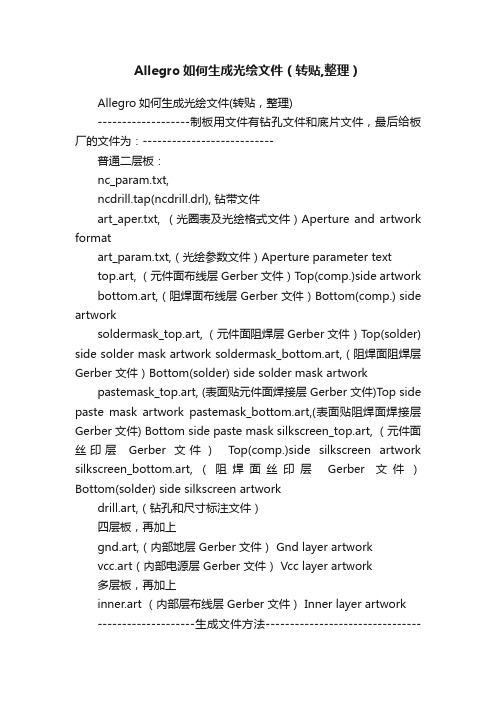
Allegro如何生成光绘文件(转贴,整理)Allegro如何生成光绘文件(转贴,整理)-------------------制板用文件有钻孔文件和底片文件,最后给板厂的文件为:---------------------------普通二层板:nc_param.txt,ncdrill.tap(ncdrill.drl), 钻带文件art_aper.txt, (光圈表及光绘格式文件)Aperture and artwork formatart_param.txt,(光绘参数文件)Aperture parameter texttop.art, (元件面布线层 Gerber 文件)Top(comp.)side artwork bottom.art,(阻焊面布线层 Gerber 文件)Bottom(comp.) side artworksoldermask_top.art, (元件面阻焊层 Gerber 文件)T op(solder) side solder mask artwork soldermask_bottom.art,(阻焊面阻焊层Gerber 文件)Bottom(solder) side solder mask artwork pastemask_top.art, (表面贴元件面焊接层 Gerber 文件)Top side paste mask artwork pastemask_bottom.art,(表面贴阻焊面焊接层Gerber 文件) Bottom side paste mask silkscreen_top.art, (元件面丝印层Gerber 文件)Top(comp.)side silkscreen artwork silkscreen_bottom.art,(阻焊面丝印层Gerber文件)Bottom(solder) side silkscreen artworkdrill.art,(钻孔和尺寸标注文件)四层板,再加上gnd.art,(内部地层 Gerber 文件) Gnd layer artworkvcc.art(内部电源层 Gerber 文件) Vcc layer artwork多层板,再加上inner.art (内部层布线层 Gerber 文件) Inner layer artwork--------------------生成文件方法-----------------------------------------------MANUFACTURE->ARTWORK->film control->available film-> 鼠标右键->add(添加需要的层)展开层->鼠标右键->add(添加需要subclass)鼠标左键->选中要输出的层PLOT MODE -> POSITVE(如为负片,则选 NEGATIVE)GENERAL PARAMETERS->DEVICE TYPE->GERBER RS274X(如所有的通孔都有 FLASH,则可选gerber 6x00设备),输出单位选为 mm.其他默认FILM COTROL-> CREATE ARTWORK成功后会生成几个 .art文件,可以用cam350打开查看--------------------输出的层所包含的逻辑层-----------------------------------------------------1、top(走线层,包括电源和地)via class/toppin/topetch/topdrawing format/outlinedrawing format/title_blockdrawing format/title_databoard geometry/outlinemanufacturing/photoplot_outline2、bottom(走线层,包括电源和地)via class/bottompin/bottometch/bottomdrawing format/outlinedrawing format/title_blockdrawing format/title_databoard geometry/outlinemanufacturing/photoplot_outline如果是负片还要添加anti etch。
allegro生成光绘汇总

ALLEGRO生成光绘汇总Allegro如何生成光绘文件-------------------制板用文件有钻孔文件和底片文件,最后给板厂的文件为:--------------------------- 普通二层板:nc_param.txt,ncdrill.tap(ncdrill.drl), 钻带文件art_aper.txt, (光圈表及光绘格式文件)Aperture and artwork formatart_param.txt,(光绘参数文件)Aperture parameter texttop.art, (元件面布线层Gerber 文件)Top(comp.)side artworkbottom.art,(阻焊面布线层Gerber 文件)Bottom(comp.) side artworksoldermask_top.art, (元件面阻焊层Gerber 文件)Top(solder) side solder mask artwork soldermask_bottom.art,(阻焊面阻焊层Gerber 文件)Bottom(solder) side solder mask artwork pastemask_top.art, (表面贴元件面焊接层Gerber 文件)Top side paste mask artworkpastemask_bottom.art,(表面贴阻焊面焊接层Gerber 文件) Bottom side paste masksilkscreen_top.art, (元件面丝印层Gerber 文件)Top(comp.)side silkscreen artwork silkscreen_bottom.art,(阻焊面丝印层Gerber文件)Bottom(solder) side silkscreen artworkdrill.art,(钻孔和尺寸标注文件)四层板,再加上gnd.art,(内部地层Gerber 文件)Gnd layer artworkvcc.art(内部电源层Gerber 文件)Vcc layer artwork多层板,再加上inner.art (内部层布线层Gerber 文件)Inner layer artwork--------------------生成文件方法-----------------------------------------------MANUFACTURE->ARTWORK->film control->available film->鼠标右键->add(添加需要的层)展开层->鼠标右键->add(添加需要subclass)鼠标左键->选中要输出的层PLOT MODE -> POSITVE(如为负片,则选NEGATIVE)GENERAL PARAMETERS->DEVICE TYPE->GERBER RS274X(如所有的通孔都有FLASH,则可选gerber 6x00设备),输出单位选为mm.其他默认FILM COTROL-> CREATE ARTWORK成功后会生成几个.art文件,可以用cam350打开查看--------------------输出的层所包含的逻辑层-----------------------------------------------------1、top(走线层,包括电源和地)via class/toppin/topetch/topdrawing format/outlinedrawing format/title_blockdrawing format/title_databoard geometry/outlinemanufacturing/photoplot_outline2、bottom(走线层,包括电源和地)via class/bottompin/bottometch/bottomdrawing format/outlinedrawing format/title_blockdrawing format/title_databoard geometry/outlinemanufacturing/photoplot_outline如果是负片还要添加anti etch。
cadence出光辉文件

Allegro光绘文件的制作步骤概述最近需要修改电路板,所以需要重新出光绘,由于做板子的频率不是很高,所以Allegro出光绘的完整步骤不是特别熟悉,每次都需要观看于博士的视频,这次对整个步骤进行详细记录,利于以后操作指导。
Allegro出光绘详细步骤首先出光绘操作命令位于Allegro的Manufacture菜单下的“Artwork”命令,如图1所示。
图1:出光绘的命令如果执行图1所示的Artwork命令,那么就会调出图2所示的光绘生成参数设置界面。
图2:调出Artwork命令但是我们看到我在调用这个命令的时候有个提示框,这是因为我在设计pcb的时候有些规则设置太过于精确,以致高于光绘的默认参数。
我们看到这个命令设置有两页,首先我们来看图3所示的底片控制。
图3:底片控制在图3所示的底片控制页面,一般默认情况下在“Available films”里会自动给你添加好所有的电气层,比如笔者的板子是12层,那么所有12层都已自动添加好。
这里我们看到其实不止12个底片,那是因为本次笔者是进行pcb修改,所以完整的底片已经添加了,只是需要重新进行修改后的导入而已。
这里我列出除了默认电气层外,我们还是需要出光绘的底片:∙Drill_drawing∙Outline∙Pastmask_top∙Pastmask_bottom∙Silkscreen_top∙Silkscreen_bottom∙Soldermask_top∙Soldermask_bottom所以针对笔者12层板来说一共需要出20个底片。
那么每一个底片都需要添加那些pcb的那些层呢,首先我们来看电气层,如图3所示,显示了底层(bottom)底片包含的层。
图4:电气层底片需要的层其它电气层可以参考图4进行设置,图5到图12分别显示了上述列出的非电气层底片的需要添加的层。
图5:Drill_drawing底片的需要添加的层图6:Pastmask_bottom底片的需要添加的层图7:Outline底片的需要添加的层图8:Pastmask_top底片的需要添加的层图9:Silkscreen_bottom底片的需要添加的层图10:Silkscreen_top底片的需要添加的层图11:Soldermask_bottom底片的需要添加的层图12:Soldermask_top底片的需要添加的层设置好所有的底片以后,我们在看这页其它设置项,首先是“Check database artwork”建议大家选择这项,这是在创建光绘过程中检查数据库,即运行DB doctor检查,这样尽量保证数据库不会有问题。
Allegro17.2导出光绘文件

Allegro17.2导出Gerber文件步骤-ThreeStone1.检查PCB状态执行Display->Status,如下图所示要保证标红框的部分无错误,对于DRC黄色的部分,要仔细排查是什么错误,根据设计是否允许,然后再决定是否忽略这些错误2.确保铜皮更新执行Shape->Global Dynamic Shape Parameters,在Shape Fill栏下执行Force Update在Void controls栏下,做如下选择3.Database Check检查Tools->DataBase Check然后点击Viewlog查看是否有错误,若有错误,需要进行排查,排查完成后,重新进行此步骤的检验,如下图所示4.设置输出文件的文件夹及路径Setup->User Preferences Editor,设置入下,表示所产生的文件将放在Gerber的文件夹下。
在设置的目录中。
5.生成钻孔数据5.1.钻孔参数设置选择Manufacture—>NC—>NC Parameter;上述除了Format和Output units根据需求设置外,其它保持默认即可,点击Close则生成了nc_param.txt(文件1)5.2.自动生成钻孔图形选择Manufacture—>NC—>NC Customization;单击上述图中的Auto generate symbols按钮后,Allegro会自动为当前电路板的钻孔分配符号和图形。
然后单击Library drill report弹出对应对话框,对话框中可以查看所有钻孔的焊盘信息,单击Write report file即可输出文件“library_drill.rpt”。
(文件2)5.3.放置钻孔图和钻孔表1)选择Display->Color/Visibility,按照如下步骤操作2)Manufacture—>NC—>NC Drill Legend将鼠标移动到合适位置,单击鼠标左键可生成的电路板所有的钻孔表文件,然后点击File->ViewLog查看是否存在错误或警告,徐查看原因。
- 1、下载文档前请自行甄别文档内容的完整性,平台不提供额外的编辑、内容补充、找答案等附加服务。
- 2、"仅部分预览"的文档,不可在线预览部分如存在完整性等问题,可反馈申请退款(可完整预览的文档不适用该条件!)。
- 3、如文档侵犯您的权益,请联系客服反馈,我们会尽快为您处理(人工客服工作时间:9:00-18:30)。
Allegro如何生成光绘文件
Allegro如何生成光绘文件:
PCB 检查没有错误后,在Allegro 的主菜单Manufacture 下生成光绘文件(如下图):
光绘文件包括下面的文件:
1.光圈表及光绘格式文件art_aper.txt Aperture and artwork format
2.光绘参数文件art_param.txt Aperture parameter text
3.元件面布线层Gerber 文件top.art Top(comp.)side artwork
4.内部层布线层Gerber 文件inner.art Inner layer artwork
5.内部电源层Gerber 文件vcc.art Vcc layer artwork
6.内部地层Gerber 文件gnd.art Gnd layer artwork
7.阻焊面布线层Gerber 文件bot.art Bottom(solder) side artwork
8.元件面丝印层Gerber 文件topsilk.art Top(comp.)side silkscreen artwork
9.阻焊面丝印层Gerber文件botsilk.art Bottom(solder) side silkscreen artwork
10.元件面阻焊层Gerber 文件topsold.art Top(comp.) side solder mask artwork
11.阻焊面阻焊层Gerber 文件botsold.art Bottom(solder) side solder mask artwork
12..钻孔和尺寸标注文件drill.art
13.钻带文件ncdrill1.tap
注意:
有的公司还选了下面的两层,但我们公司不选:
(表面贴)元件面焊接层Gerber 文件toppast.art Top(comp.) side paste mask artwork (表面贴) 阻焊面焊接层Gerber 文件botpast.art Bottom side paste mask artwork
Allegro如何在ARTWORK中加入所需的层
下面举例讲述如何在光绘文件中加入SILK-TOP 层.
1. 在ALLEGRO 中,选取MANUFACTURE-ARTWORK 命令:将光标移到展开窗口右边
的”+”号,按右键,如图:
选ADD命令:
输入新的FILM 名,如图:
在SILK-TOP 层下面,点右键,选ADD命令如图:
从展开的窗口中选所需的SUBCLASS 如图:
依次加入所需的层,将光标移到SILK-TOP右边”+”处,点右键选DISPLAY命令,则所加的层显示在屏幕上,如图:
同时窗口由面的选项可根据各层具体情况选择,(如无宽度的线生成光绘时的默认宽度,是否
是反片…).如下图:
下面再以NCDRILL 为例说明:
1.选取MANUFACTURE-ARTWORK 命令,选中NCDRILL,PLOT MODE 设为POSITVE(如为负片,则选NEGATIVE)如图:
2.进入GENERAL PARAMETERS,将DEVICE TYPE 选为GERBER RS274X(如所有的通孔都有FLASH,则可选第一种设备),输出单位选为mm.其他默认,如图:
3.再回到FILM COTROL,点击CREATE ARTWORK,则NCDRILL 光绘完成.(文件存于PHYSICAL 目录下,后缀.art)
注:如设置相同(如同为负片)可同时选中,同时生成光绘图文件.
生成光绘文件
生成光绘文件时要保证个层都是Visibility,并且文件夹的路径不要太长.
一. 生成如何产生DRILL-LEGEND 及DRILL TAPE
(此文件相当于PROTEL 中的DRILLDRAWING 及钻孔坐标文件,DRILL-LEGENED 必须在出光绘之前完成).
1. 在颜色菜单中打开MANUFACTURING\NCDRILL_LEGENED及NCDRILL_FIGURE,(如果ARTWORK 中已加入NCDRILL 这一层,则按右键选DISPLAY 即可:
2. 从右边的控制面板的VISIBILITY 选ALL.如图:
3. 选取命令MANUFACTURE-NC-DRILL-LEGEND,弹出如下界面: 将OUTPUT UNIT 改为mm.
点击OK,结果如图:
4,产生DRILL TAPE 文件:选取MANUFACTURE\NC\DRILL TAPE 弹出以下界面:
点击RUN,则可产生需要的坐标文件,该文件位于工作目录下,后缀名.tap.
二. 生成PCB 板各层的光绘文件.
假设PCB 板的各层已经添加完毕.在Allegro 的主菜单Manufacture\Artwork 下选General Parameters,并设定如下图:(注意:FORMAT 选项中,整数为3,小数为5)
在中把要生成光绘的层前选中(在前面打勾即可), 然后选择即可生成光绘.如下图
生成的光绘在项目的目录下.
三. 生成PCB 的焊装文件
在主菜单下打开:File\Export\Placement 即可输出Assemble 文件:***.TXT
只不过要注意:在原理图中没有而在PCB 中加入的器件在这个文件中是没有的,比如焊装用的光标,只能手工加入或在原理图中就家进去.
小结.
建议以后做PCB 时不论哪一步单位都以公制来做.这样可以减小错误,避免不必要的麻烦(因存在单位转换误差,建议在做结构图时用公制,布线时可以为英制,布线时如果结构图还需要更改,可以将公制换算成英制进行).
逻辑层和物理层:
在生成光绘文件时可能会有逻辑层和物理层的概念:我解释一下:
逻辑层是指PCB 文件的每一个子项都可以认为是.比如PCB 板的板边,顶层布线..
物理层是指具体的光绘的每层,比如:TOP_SILKSCREEN,TOP_SOLDERMASK.
一般的一个物理层由都由几个逻辑层叠加构成,比如
TOP 层布线层可能包括如下几个逻辑层:
•Board geometry/outline
•Via class/top
•Pin/top
•Etch/top
BOTTOM 层布线层可能包括如下几个逻辑层:
•Board geometry/outline
•Via class/top
•Pin/top
•Etch/top
TOP_SILKSCREEN.可能包括如下几个逻辑层:
•Board geometry/outline
•Ref des/silkscreen_top
•Package geometry/silkscreen_top
BOTTOM_SOLDERMASK.可能包括如下几个逻辑层:
•Board geometry/outline
•Via class/soldermask_bottom
•Pin/soldermask_bottom
同时一个逻辑层也可能被几个物理层使用,尤其是象:REG_FLASH,BOARD_OUTLINE.
总之,象CADENCE这样的大型软件,做PCB时一定要知道哪一个逻辑层放了什么东西,生成光绘时需要哪些,不需要哪些.
表16 字符尺寸、位置要求单位:mil
元器件标记通常情况丝印层60 10 元件面,向上、向左
元器件标记高密度情况丝印层50 8 元件面,向上、向左
元器件标记甚高密度丝印层45 6 元件面,向上、向左
PCB编码(单板)铜箔面8010元件面左上方
PCB编码(背板)铜箔面10020焊接面右上方。
